 Tutoriel logiciel
Tutoriel logiciel
 Logiciel
Logiciel
 Comment créer des effets de texte de fondu entrant et sortant dans AE
Comment créer des effets de texte de fondu entrant et sortant dans AE
Comment créer des effets de texte de fondu entrant et sortant dans AE
Voulez-vous ajouter un effet de texte fondu impressionnant à vos vidéos ? Dans cet article, l'éditeur php Strawberry vous guidera dans l'utilisation du logiciel Adobe After Effects (AE) pour obtenir facilement cet effet. Grâce à des didacticiels étape par étape, vous apprendrez à créer, modifier et personnaliser du texte en fondu pour améliorer l'attrait visuel de votre contenu vidéo. Poursuivez votre lecture pour découvrir des guides pratiques détaillés pour que votre texte s'intègre élégamment dans votre récit vidéo.
Ouvrez AE, appuyez sur CTRL+N pour créer un nouveau groupe de composition, définissez les paramètres de composition en fonction de vos besoins, appuyez sur OK,
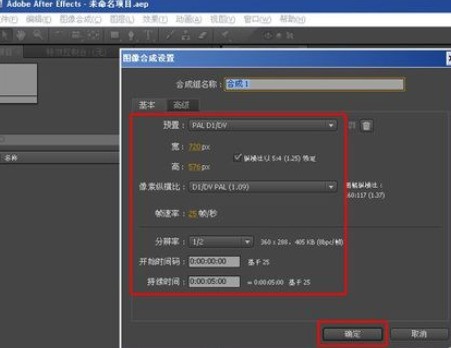
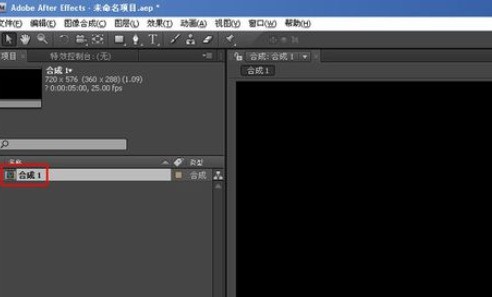
Appuyez sur CTRL+Y pour créer un nouveau calque solide comme arrière-plan, définissez le coloriez selon vos besoins, OK,
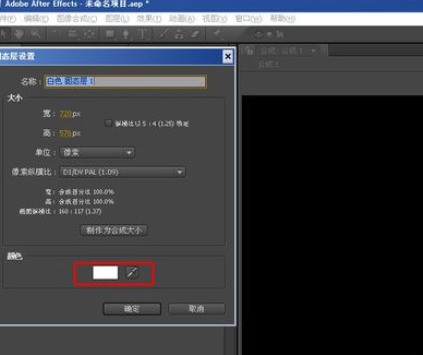
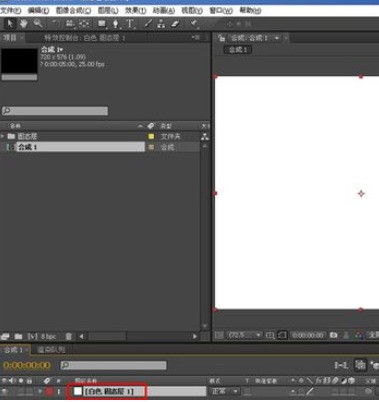
Cliquez sur l'outil Texte, tapez le texte approprié et ajustez la police, le rapport de taille, la position, etc.
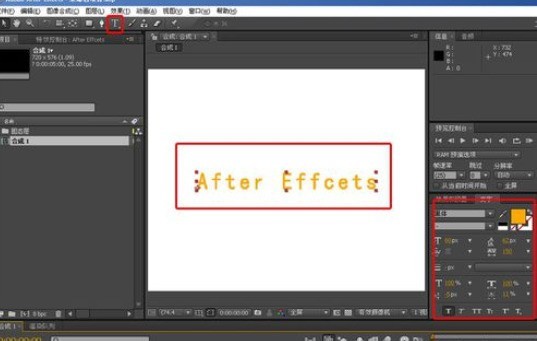
Pour améliorer l'apparence du texte, ajoutez un effet de lueur extérieure, cliquez avec le bouton droit sur le calque de texte, sélectionnez Style de calque-Lumière lumineuse extérieure, les paramètres sont définis en fonction des besoins réels

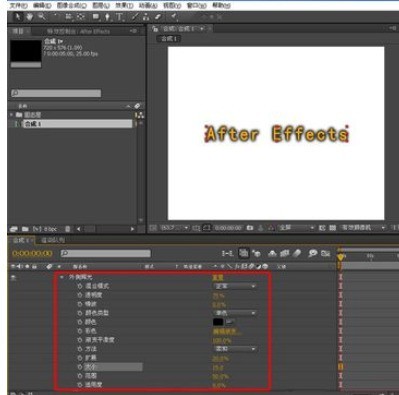
Pour mieux exprimer l'effet de fondu d'entrée et de sortie, copiez un autre calque de texte, cliquez sur le. calque de texte et appuyez sur CTRL+D, puis modifiez le texte et ajustez la position du calque de texte copié. Pour un meilleur affichage, cliquez sur l'œil de texte inférieur pour que le calque de texte ne soit pas affiché

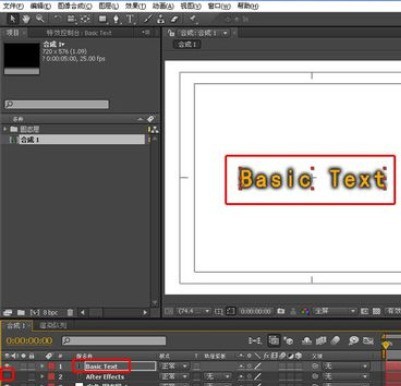
D'accord. cliquez maintenant sur l'œil de texte supérieur pour que le texte ne soit pas affiché. Ouvrez l'œil de texte inférieur pour afficher le texte. Cliquez sur le texte du bas et appuyez sur T (touche de raccourci T). Faites apparaître la transparence, cliquez sur le chronomètre de transparence au 0. deuxième position et ajoutez une image clé, définissez la valeur sur 0 %, ajoutez une image clé à la 15ème position de l'image, définissez la valeur sur 100 %, puis ajoutez une image clé à la position 2 secondes, définissez la valeur sur 100 %, et enfin ajoutez une image clé aux images 2 secondes et 15, et définissez la valeur sur 0 %.
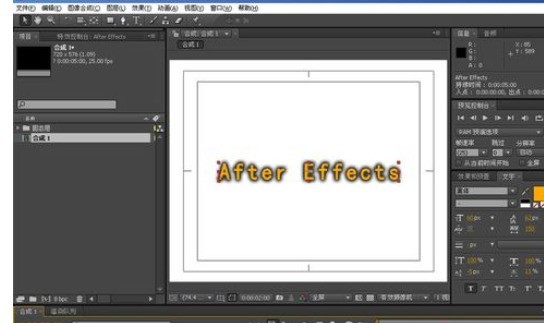
Cliquez sur l'écran de texte supérieur, appuyez sur T (touche de raccourci T) pour faire apparaître la transparence, cliquez sur le chronomètre de transparence à 2 secondes et 15 images pour ajouter une image clé, réglez la valeur à 0%, ajoutez un image clé à 3 secondes et définissez la valeur sur 100 %, puis ajoutez une image clé à la position de 4 secondes, définissez la valeur à 100 %, et enfin ajoutez une image clé à la position de 4 secondes 15ème image, définissez la valeur sur 0 %.
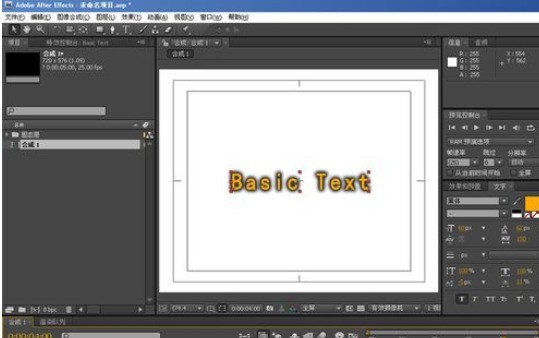
Ce qui précède est le contenu détaillé de. pour plus d'informations, suivez d'autres articles connexes sur le site Web de PHP en chinois!

Outils d'IA chauds

Undresser.AI Undress
Application basée sur l'IA pour créer des photos de nu réalistes

AI Clothes Remover
Outil d'IA en ligne pour supprimer les vêtements des photos.

Undress AI Tool
Images de déshabillage gratuites

Clothoff.io
Dissolvant de vêtements AI

AI Hentai Generator
Générez AI Hentai gratuitement.

Article chaud

Outils chauds

Bloc-notes++7.3.1
Éditeur de code facile à utiliser et gratuit

SublimeText3 version chinoise
Version chinoise, très simple à utiliser

Envoyer Studio 13.0.1
Puissant environnement de développement intégré PHP

Dreamweaver CS6
Outils de développement Web visuel

SublimeText3 version Mac
Logiciel d'édition de code au niveau de Dieu (SublimeText3)
![[Prouvé] Erreur de vapeur E87 Correction: Obtenez à nouveau le jeu en quelques minutes!](https://img.php.cn/upload/article/202503/18/2025031817560457401.jpg?x-oss-process=image/resize,m_fill,h_207,w_330) [Prouvé] Erreur de vapeur E87 Correction: Obtenez à nouveau le jeu en quelques minutes!
Mar 18, 2025 pm 05:56 PM
[Prouvé] Erreur de vapeur E87 Correction: Obtenez à nouveau le jeu en quelques minutes!
Mar 18, 2025 pm 05:56 PM
L'article traite des causes de l'erreur de vapeur E87, y compris les problèmes de réseau, les logiciels de sécurité, les problèmes de serveur, les clients obsolètes et les fichiers corrompus. Offre des stratégies de prévention et de solution. [159 caractères]
 Erreur de vapeur E87: ce que c'est & amp; Comment le réparer
Mar 18, 2025 pm 05:51 PM
Erreur de vapeur E87: ce que c'est & amp; Comment le réparer
Mar 18, 2025 pm 05:51 PM
L'erreur Steam E87 se produit lors des mises à jour ou des lancements des clients Steam en raison de problèmes de connexion. Corrigez-le en redémarrant les appareils, en vérifiant l'état du serveur, en modifiant le DNS, en désactivant les logiciels de sécurité, en nettoyant le cache ou en réinstallant de la vapeur.
 Correction facile: Erreur de vapeur E87 expliquée & amp; Résolu
Mar 18, 2025 pm 05:53 PM
Correction facile: Erreur de vapeur E87 expliquée & amp; Résolu
Mar 18, 2025 pm 05:53 PM
L'erreur de vapeur E87, causée par des problèmes de connectivité, peut être corrigée sans réinstaller en redémarrant, en vérifiant Internet et en nettoyant le cache. L'ajustement des paramètres de vapeur aide à prévenir les événements futurs.
 Comment corriger le code d'erreur Steam E87: le guide ultime
Mar 18, 2025 pm 05:51 PM
Comment corriger le code d'erreur Steam E87: le guide ultime
Mar 18, 2025 pm 05:51 PM
L'article discute de la correction du code d'erreur de vapeur E87, causée par des problèmes de réseau, des fichiers corrompus ou des problèmes clients. Fournit des étapes de dépannage et des conseils de prévention.
 Erreur de vapeur E87: pourquoi cela se produit & amp; 5 façons de le réparer
Mar 18, 2025 pm 05:55 PM
Erreur de vapeur E87: pourquoi cela se produit & amp; 5 façons de le réparer
Mar 18, 2025 pm 05:55 PM
L'erreur de vapeur E87 perturbe les jeux sur Steam en raison de problèmes de connectivité. L'article traite des causes comme une surcharge Internet et du serveur instable et propose des correctifs comme le redémarrage de la vapeur et la vérification des mises à jour.
 Comment corriger: err_response_headers_multiple_access_control_allow_origin Erreur dans Google Chrome
Mar 21, 2025 pm 06:19 PM
Comment corriger: err_response_headers_multiple_access_control_allow_origin Erreur dans Google Chrome
Mar 21, 2025 pm 06:19 PM
L'article discute de la correction de l'erreur "ERR_RESPESONS_HEADERS_MULTIPLE_ACCESS_CONTROL_ALLOW_ORIGIN" en chrome en abordant plusieurs en-têtes d'accès à l'origine.
 Code d'erreur Steam E87: Revenez à jouer rapidement!
Mar 18, 2025 pm 05:52 PM
Code d'erreur Steam E87: Revenez à jouer rapidement!
Mar 18, 2025 pm 05:52 PM
L'article traite du code d'erreur Steam E87, ses causes telles que les problèmes de réseau, les problèmes de serveur et les fichiers corrompus, et fournit des correctifs et des mesures préventives pour l'éviter. Compte de chargement: 159
 Erreur de vapeur E87 résolu! Guide de correction rapide pour 2024
Mar 18, 2025 pm 05:49 PM
Erreur de vapeur E87 résolu! Guide de correction rapide pour 2024
Mar 18, 2025 pm 05:49 PM
L'article traite de l'erreur de vapeur E87, offrant des solutions comme le redémarrage de la vapeur, la compensation du cache et la mise à jour. Des mesures préventives et des solutions communautaires sont également couvertes.





